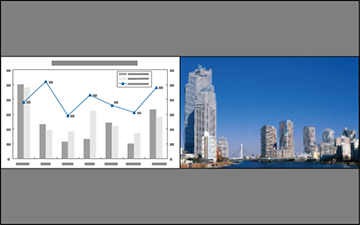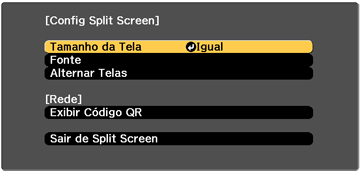Você
pode usar a função de tela dividida para projetar simultaneamente,
lado a lado, duas imagens de duas fontes de imagem diferentes. Você
pode controlar a função de tela dividida usando os menus do
projetor.
Observação:
Enquanto estiver usando a função de tela dividida, outras funções
do projetor podem não estar disponíveis e algumas configurações
podem ser aplicadas automaticamente às duas imagens. Você não pode
projetar da mesma fonte de entrada nos dois lados (esquerdo e
direito) da tela. Você também pode usar a tela dividida com certas
combinações de fonte de entrada.